Windows システムでは、ページファイル(ページファイル.sys) 仮想メモリ用。一種の追加 RAM として機能します。ページング ファイルはシステムのパフォーマンスと速度を向上させますが、一部のユーザーは変更を好みますそれがどのように機能するか。これは、Windows がどのようなデータを保存するかがわからないためです。ページファイル.sysいつでも。ページング ファイルにはパスワードなどの機密データが保存されている可能性があり、再起動後もシステムから削除されません。
ここでの危険は、どのユーザーでも C ドライブに移動して無制限にアクセスでき、このファイルにアクセスできることです。権限のないユーザー、サーバー上の他のオペレーティング システム、ネットワーク上の他のデバイスも、そのファイルをストレージ デバイスにコピーして分析する可能性があります。
ページング ファイルの構成を誤ったり削除したりすると、より大きなリスクが生じる可能性があるため、Windows システムはページング ファイルを適切に保護します。ただし、ページング ファイル上のデータを保護するためのオプションがあります。このガイドではこれらのオプションについて説明します。
Windows のシャットダウン時に PageFile.sys をバックアップ、移動、または削除する
コンピュータ システムからページング ファイルを明示的に削除する代わりに、このページに記載されている手順に従うことができます。このガイドで説明するフェーズは次のとおりです。
- 準備段階: ファイルをバックアップします。
- ファイル エクスプローラーからページング ファイルを削除します。
- 代替案: ページング ファイルを別のドライブに移動します。
- 推奨: シャットダウンするたびに Pagefile.sys を削除するようにコンピュータを設定します。
これらの手順の一部は、経験豊富な技術者のみが行う必要があります。ただし、技術的な経験に関係なく、誰でもガイドに従うことができるように、説明を細分化して説明します。
1] ページファイルをバックアップします
ページング ファイルは重要であり、システムのパフォーマンスを向上させますが、どうしても削除したい場合は、最初にファイルをバックアップしておくことをお勧めします。そうすれば、pagefile.sys の削除によって問題が発生した場合にファイルを簡単に復元できます。
Pagefile.sys は次の場所にあります。子:デフォルトでドライブします。これは隠しファイルなので、エクスプローラーで表示する必要があります。保護されたオペレーティング システム ファイルを表示する。
Windows コンピュータをバックアップするには、いくつかの方法があります。ハードディスクや DVD などの外部記憶メディアを接続し、以下の簡単な方法に従ってください。
を選択します。始めるボタンを押して検索してくださいコントロールパネル。コントロール パネルを開き、次の場所に移動します。システムとセキュリティ > バックアップと復元。この後、以下のいずれかの手順に従います。
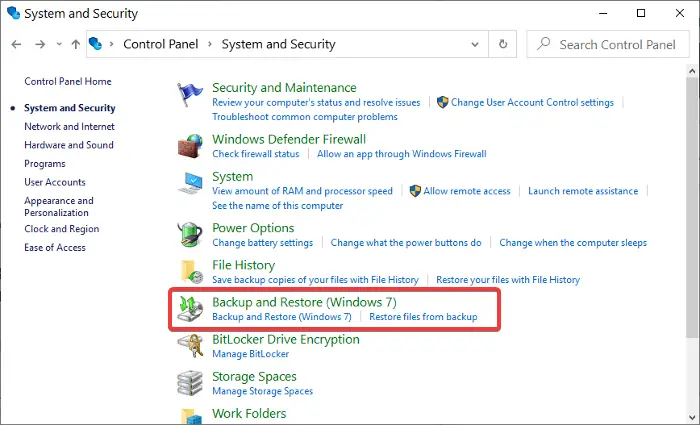
- 最近 Windows のバージョンをアップグレードした場合、または初めてバックアップを作成する場合は、バックアップをセットアップするウィザードの画面上の指示に従います。
- 過去にバックアップを作成したことがある場合は、今すぐバックアップしてくださいオプション。
- 初めてのバックアップではないが、新しいバックアップを作成したい場合は、新しい完全バックアップを作成するオプションを選択し、ウィザードの画面上の手順に従います。
2] ファイルエクスプローラーからページングファイルを削除します
まず、ファイルエクスプローラーを開きます。を押すと、これをすばやく実行できます。Windowsキー+E。
をクリックしてくださいビューメニューに進み、オプション。
マークを外します保護されたオペレーティング システム ファイルを非表示にする (推奨)チェックボックス。
下隠しファイルとフォルダーを選択し、隠しファイル、フォルダー、ドライブを表示するオプションを選択して、わかりましたボタン。
ページング ファイルは保護されたシステム ファイルです。したがって、それは隠されています。上記の手順により、このファイルを Windows エクスプローラーで表示できるようになります。その後、ファイルを削除する準備が整いました。
に移動しますこの PC > ローカル ディスク (C:)。
見つかります。ページファイル.sysファイルはここにあります。このファイルを右クリックして、消去。
によりページファイルのサイズの場合、ごみ箱には移されずに完全に削除される可能性が高くなります。だからこそ、バックアップ段階が重要なのです。
Windows ではこれを次のように分類していることに注意してください。システムファイル。これは、コンピュータのスムーズな動作にとって重要であることを意味します。したがって、システムにより削除できない場合があります。
ページング ファイル (pagefile.sys) は Windows エクスプローラーで表示できますが、削除しようとすると、別のプログラムが使用しているとシステムに表示される場合があります。
2] ページング ファイルを別のドライブに移動します
システムからページング ファイルを削除する代わりに、新しい場所に新しい pagefile.sys ファイルを作成するようにコンピュータを設定できます。このソリューションは、ハード ドライブのパフォーマンスと同等またはそれを上回る別のドライブがある場合に最適です。
を押します。Windows キー + Iを組み合わせて設定を開きます。
ここに行きますシステム > 概要。次に、システム情報の下のリンク関連設定エリア。
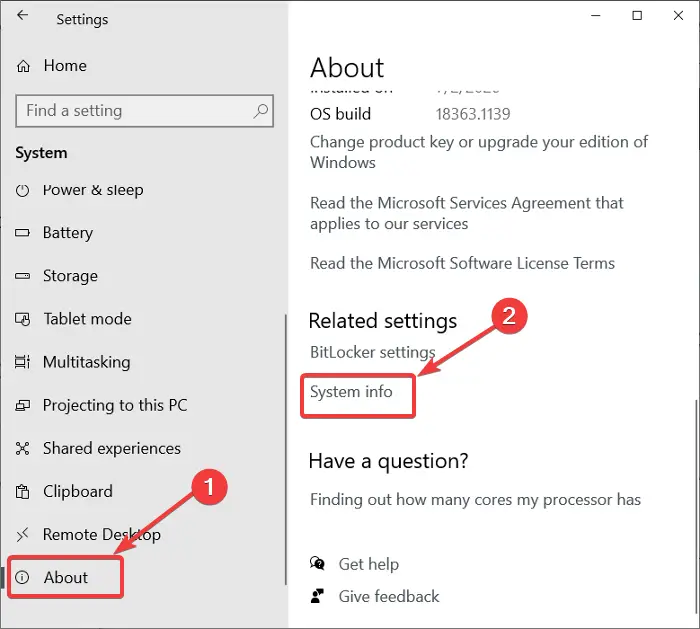
を選択します。高度なシステム設定左側のペインのオプション。
に切り替えます高度なタブをクリックして、設定ボタンの下にあるパフォーマンスエリア。
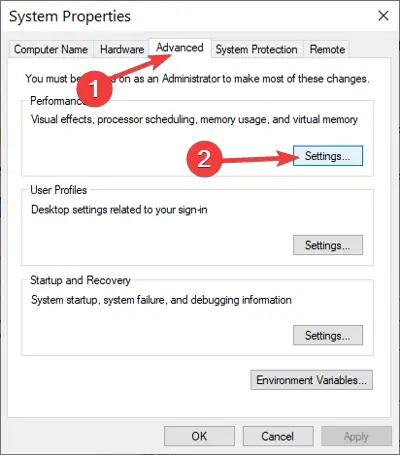
でパフォーマンスオプションウィンドウで、高度なタブをクリックすると、「仮想メモリ」セクションにページング ファイルのサイズが表示されます。をヒットします。変化ここのボタンをクリックしてください。
のチェックボックスをオフにしますすべてのドライブのページング ファイル サイズを自動的に管理します。
をクリックしてくださいC: [システム]ドライブを選択し、これを選択した状態で下に進み、ページングファイルがありませんオプション。をヒットします。セットボタン。
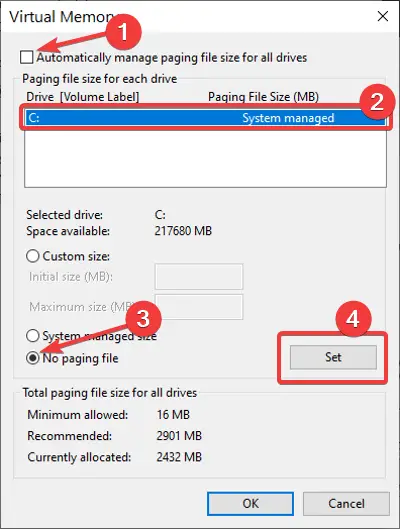
ドライブに戻り、ページング ファイルを保存するボリュームを選択します。
下にスクロールして、システム管理サイズドライブのために、セットボタン。最後に、はいプロンプト上のボタンをクリックします。
プライマリ ドライブ上のページング ファイルが正常に無効になりました。ただし、ページング ファイルを無効にすると、システム エラーが発生した場合にクラッシュ ダンプが作成されなくなるため、これを行うことはお勧めしません。
次のステップでは、ページング ファイルを保存するドライブを選択します。同じ画面で、このドライブをクリックして選択します。システム管理サイズの代わりにページングファイルがありませんドライブ C で行ったように。
をヒットします。セットボタンをクリックして適用するそしてわかりました閉じるには設定を保存してウィンドウを閉じます。
最後に、マシンを再起動します。
読む: 方法仮想メモリまたはページファイルをリセットしますWindowsで
シャットダウンするたびに Pagefile.sys を削除するようにコンピュータを設定する
ページ ファイルがマシンにとって不可欠であることを知っていると、ページ ファイルなしでコンピュータを実行したくないでしょう。
ただし、ページング ファイルはマシンを再起動した後も引き継がれるため、セキュリティ上のリスクが生じます。もっと良い方法は、シャットダウンするたびにページング ファイルを削除するようにコンピュータ システムを設定する。
これらの方法を使用すると、コンピュータをシャットダウンするたびにページング ファイルが削除され、再起動するたびに Windows によって新しいページング ファイルが作成されます。
注記:シャットダウンするたびにページング ファイルを削除し、起動時に新しいページング ファイルを作成すると、シャットダウンと起動の時間が遅くなります。
[仮想メモリ ページファイルのクリア] 設定がオンになっている場合、システムのシャットダウン時に、コンピュータのシャットダウンに通常よりも時間がかかることがあります。この現象は、このポリシー設定がオンになっている場合、コンピュータがページファイル内の各ページに物理的に書き込み、各ページをクリアする必要があるために発生します。システムがページファイルをクリアするのにかかる時間は、ページファイルのサイズと関係するディスク ハードウェアによって異なります。
1] 究極の Windows 微調整ツール
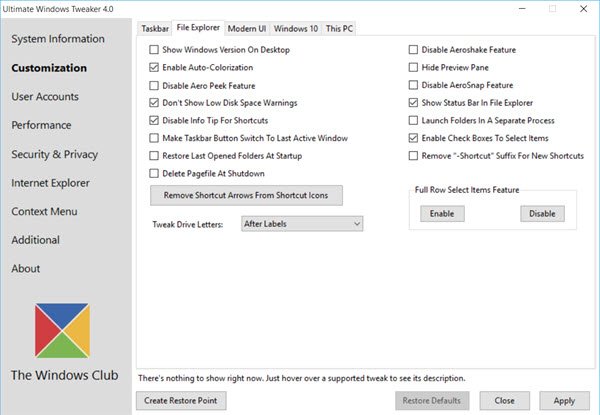
フリーウェアをダウンロードして使用してください究極の Windows 微調整ツールクリックするだけで実行できます。 [カスタマイズ] > [ファイル エクスプローラー] に設定が表示されます。
2] レジストリエディタの使用
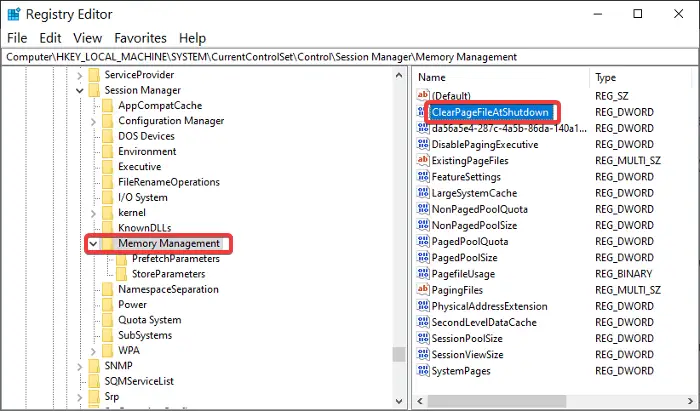
を押します。Windowsキー+Rをクリックして、「実行」ダイアログボックスを開きます。 「実行」に次のように入力します登録編集そしてクリックしてくださいわかりました。
レジストリ エディターで、次のフォルダーに移動します。
HKEY_LOCAL_MACHINE\SYSTEM\CurrentControlSet\Control\Session Manager\Memory Management
右側のペインで、という名前の DWORD をダブルクリックします。ClearPageFileAtShutdownそして変更します値のデータに1。をヒットします。わかりましたボタンをクリックして変更を保存します。
注記:この DWORD が見つからない場合は、空白を右クリックして次から作成します。新規 > DWORD (32 ビット) 値。名前を設定しますClearPageFileAtShutdownそして値のデータを1。
レジストリ エディタを終了し、コンピュータを再起動します。
3] グループポリシーエディターの使用

を押して「実行」ダイアログボックスを開きます。Windowsキー+R組み合わせ。
入力gpedit.msc[ファイル名を指定して実行] ダイアログ ボックスで Enter キーを押します。
グループ ポリシー エディターで、展開します。コンピュータの構成左側のペインにあります。
[コンピュータの構成] で、次の場所に移動します。[Windows 設定] > [セキュリティ設定] > [ローカル ポリシー] > [セキュリティ オプション]。
右側のペインで、シャットダウン: 仮想メモリのページファイルをクリアしますそして選択しますプロパティ。
選ぶ有効新しいウィンドウから、最後に適用するそしてわかりました設定を保存するためのボタン。
繰り返しますが、ページング ファイルを削除するとコンピュータに悪影響を与える可能性があることは、いくら強調してもしすぎることはありません。ただし、そうする正当な理由がある場合は、上記のガイドに従って適切に行ってください。





![Outlook がアカウントの追加でスタックする [修正]](https://rele.work/tech/hayato/wp-content/uploads/2024/03/Outlook-stuck-on-adding-account.png)
